Introdução
No mundo digital acelerado de hoje, os dispositivos móveis se tornaram ferramentas essenciais para gerenciar tarefas profissionais e pessoais. Muitos dependem de seus telefones para acessar, editar e lidar com documentos onde quer que estejam. O Google Docs se destaca como um aplicativo proeminente para criação e colaboração de documentos. Apesar de suas muitas vantagens, salvar documentos em formato PDF é frequentemente preferido. Essa preferência decorre da compatibilidade universal dos PDFs e dos recursos de segurança aprimorados. Este guia tem como objetivo fornecer instruções práticas para salvar o Google Docs como PDFs diretamente do seu telefone. Ao fazer isso, seus arquivos permanecem facilmente compartilháveis e visualizáveis em diversas plataformas.
Entender como converter o Google Docs para o formato PDF de forma integrada em seu dispositivo móvel pode aumentar seus níveis de produtividade. Embora o processo seja relativamente simples, existem pequenas variações com base no uso de um telefone Android ou iPhone. Vamos nos aprofundar nas razões pelas quais converter o Google Docs em PDFs é benéfico e como você pode executar essa tarefa em ambos os tipos de dispositivos.
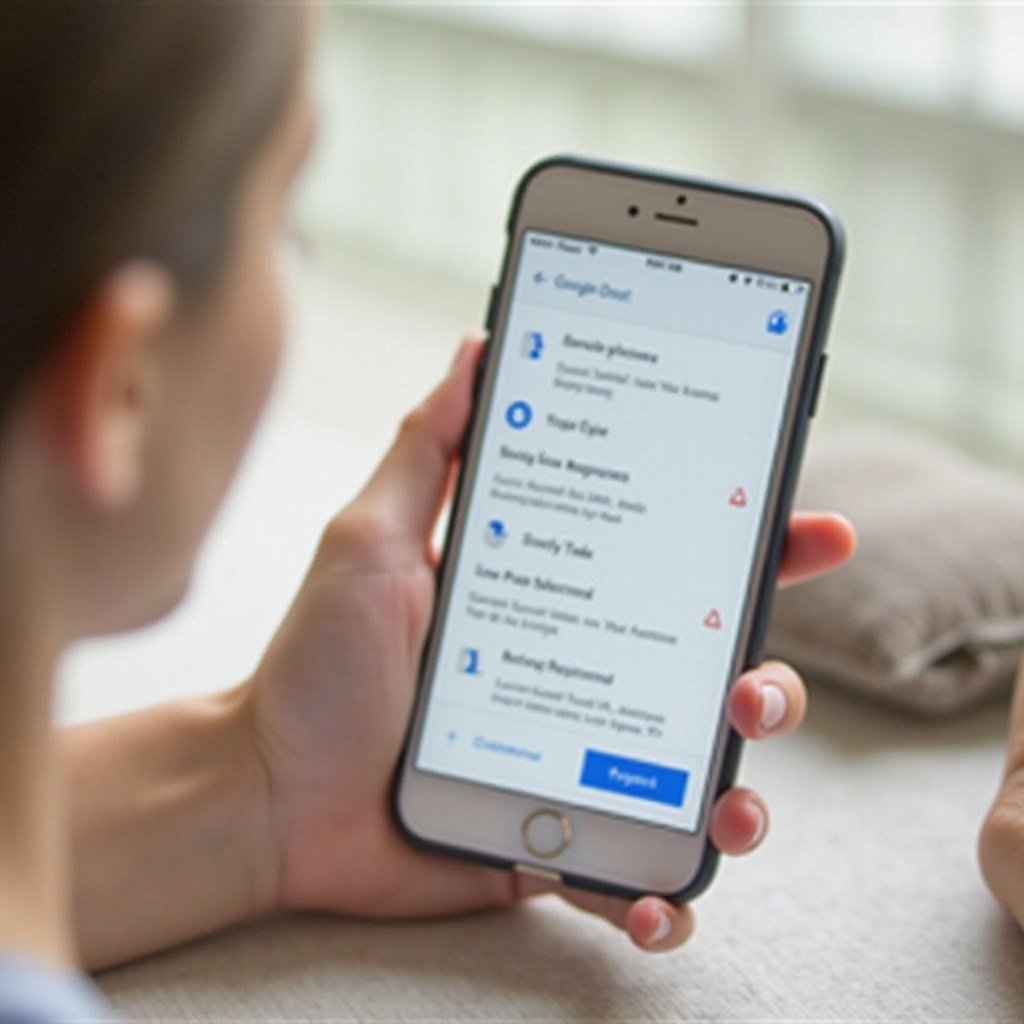
A Importância de Converter Google Docs para PDFs em Dispositivos Móveis
Converter Google Docs em PDFs em dispositivos móveis traz inúmeros benefícios. Os PDFs mantêm a aparência de um documento de forma consistente em todas as plataformas, garantindo que seu documento retenha seu layout original, independentemente do dispositivo em que é visualizado. Além disso, os PDFs geralmente são mais seguros e menos suscetíveis a modificações não intencionais em comparação com formatos de documentos editáveis.
Além de consistência e segurança, os PDFs são ideais para compartilhamento de documentos profissionais. Eles são reconhecidos universalmente e podem ser utilizados em vários ambientes profissionais sem risco de discrepâncias de formatação. Seja você encaminhando um relatório para um colega ou distribuindo uma apresentação para clientes, os PDFs ajudam a manter a integridade e o profissionalismo do documento. Vamos explorar os processos específicos para salvar o Google Docs como PDFs em dispositivos Android e iPhone.
Guia Passo a Passo para Salvar Google Docs como PDF em Telefones Android
Converter um Google Doc em PDF em dispositivos Android é um processo simples. Siga estas etapas:
- Abra o aplicativo Google Docs: Inicie o aplicativo e abra o documento que deseja converter.
- Acesse o menu: Toque nos três pontos verticais no canto superior direito da tela para abrir o menu de opções.
- Selecione ‘Compartilhar e exportar’: Role para baixo e escolha esta opção para revelar mais ações.
- Escolha ‘Salvar como’: Nas opções fornecidas, selecione ‘Salvar como’ e escolha Documento PDF (.pdf).
- Confirme o Local de Salvamento: Selecione um diretório em seu dispositivo ou armazenamento em nuvem onde gostaria de salvar o PDF.
- Salve o documento: Toque em ‘Salvar’ para concluir o processo.
Seu Google Doc agora está salvo como um PDF em seu dispositivo Android, pronto para visualização ou compartilhamento. Agora, vamos ver como os usuários de iPhone podem realizar esse processo de conversão de forma tranquila.
Convertendo Google Docs para PDF no iPhone: Uma Abordagem Abrangente
Os usuários de iPhone podem igualmente converter Google Docs para PDF de forma rápida e eficiente. Veja como:
- Abra o aplicativo Google Docs: Comece iniciando o aplicativo e navegando até o documento que precisa de conversão.
- Acesse o menu: Toque nos três pontos no canto superior direito da tela.
- Selecione ‘Compartilhar e exportar’: No menu, escolha a opção ‘Compartilhar e exportar’.
- Toque em ‘Enviar uma cópia’: Isso abrirá uma lista de formatos disponíveis.
- Escolha ‘PDF’: Selecione PDF na lista de formatos.
- Selecione um aplicativo ou ação: Decida se deseja salvar o PDF ou compartilhá-lo diretamente por e-mail ou outro aplicativo.
Seguindo essas etapas, você pode converter eficientemente um Google Doc em um PDF no seu iPhone. Este método simples minimiza qualquer potencial complicação. No entanto, existem situações em que problemas podem surgir. A próxima seção fornece soluções para resolução de problemas comuns associados à conversão de arquivos.

Solucionando Problemas Comuns com a Conversão de PDFs em Telefones
Embora converter Google Docs em PDFs seja geralmente tranquilo, os usuários podem enfrentar desafios ocasionais. Se você perceber que seu documento não está convertendo, verifique sua conexão com a internet, pois uma conexão robusta é vital para trabalhar com aplicativos baseados em nuvem, como o Google Docs. Se os problemas persistirem, reiniciar o aplicativo ou o dispositivo pode ajudar.
Outro problema frequente pode envolver espaço de armazenamento insuficiente no dispositivo. Certifique-se de ter espaço suficiente para armazenar novos arquivos. Além disso, atualizar seu aplicativo Google Docs para a versão mais recente pode resolver falhas na conversão, já que as atualizações frequentemente incluem correções cruciais de bugs. Com essas soluções, você pode superar qualquer obstáculo e converter arquivos de forma eficiente. Agora, vamos explorar algumas estratégias para gerenciar PDFs de maneira eficiente em dispositivos móveis.
Dicas Adicionais para Gerenciar Arquivos PDF em seu Dispositivo Móvel
Uma vez que seu documento é convertido em PDF, gerenciá-lo efetivamente pode otimizar seu fluxo de trabalho. Aqui estão algumas dicas:
- Use um Aplicativo Leitor de PDF: Instale um leitor de PDF confiável para acessar facilmente e ler seus PDFs.
- Organize Arquivos: Use pastas e convenções de nomenclatura adequadas para organizar seus PDFs para recuperação fácil.
- Faça Backup dos Arquivos: Use soluções de armazenamento em nuvem, como Google Drive ou Dropbox, para manter backups de seus arquivos PDF importantes.
Empregar essas estratégias ajudará a manter um espaço de trabalho digital organizado e eficiente. Com seus Google Docs agora convertidos para PDFs, vamos concluir.

Conclusão
Ser proficiente em converter Google Docs em PDFs em seu telefone aumenta significativamente sua produtividade móvel. Isso garante que os documentos permaneçam profissionais e consistentes em todas as plataformas. Esteja você usando um telefone Android ou um iPhone, o processo é simples e oferece imensos benefícios para uso pessoal e profissional.
Perguntas Frequentes
Como compartilho uma versão em PDF do meu Google Doc pelo celular?
Após salvar seu Google Doc como PDF, você pode compartilhá-lo diretamente via e-mail ou aplicativos de mensagens a partir do aplicativo Google Docs, selecionando o arquivo e escolhendo a opção ‘Compartilhar’.
Por que não consigo converter meu Google Doc para PDF no meu celular?
Certifique-se de que seu dispositivo tenha uma conexão de internet forte e espaço de armazenamento suficiente. Além disso, verifique se o aplicativo Google Docs está atualizado para uma conversão suave.
Existem aplicativos gratuitos para converter Google Docs em PDF no celular?
Sim, o próprio aplicativo Google Docs é gratuito e permite que você converta documentos em PDF sem precisar de aplicativos de terceiros. Para recursos adicionais, aplicativos como Adobe Acrobat Reader também estão disponíveis.
